Carte SD formatée: comment récupérer facilement vos fichiers perdus ?
- Accueil
- Astuces
- Récupération de données
- Carte SD formatée: comment récupérer facilement vos fichiers perdus ?
Table des matières
- Formater accidentellement une carte SD dans un appareil photo numérique pendant une séance photo ou un événement familial, entraînant la perte de souvenirs.
- Formater la carte SD d’un téléphone (surtout sur les appareils Android) en essayant de libérer de l’espace ou corriger des erreurs, pour finalement perdre des fichiers importants comme des vidéos de vacances ou des documents de travail.
- Formatage prématuré sans sauvegarde des données de drones, consoles de jeux ou lecteurs multimédias portables.
- Dysfonctionnements techniques, comme un appareil qui demande un formatage en raison d’une corruption, et l’utilisateur qui accepte sans vérifier le contenu.
| Type de formatage | Caractéristiques | Possibilité de récupération |
|---|---|---|
Formatage rapide | Efface seulement les métadonnées (comme la table des fichiers), sans toucher aux secteurs de données réels. C'est plus rapide et ne vérifie pas les erreurs. | Élevée – Les fichiers sont souvent entièrement récupérables avec un logiciel qui scanne les signatures de fichiers, tant qu'aucune nouvelle donnée n'est écrite sur la carte. |
Formatage complet | Écrase chaque secteur sur la carte et scanne les blocs défaillants, en faisant un processus minutieux qui peut prendre plus de temps. | Faible – Les données sont généralement écrasées, donc la récupération est difficile. Si le processus a été interrompu tôt, quelques fragments pourraient être récupérables, mais ne comptez pas dessus. |
Commande SD_ERASE | Efface activement des blocs de données spécifiques pour les préparer aux écritures futures, similaire à la façon dont TRIM fonctionne sur les SSD pour l'optimisation. Ceci est rencontré dans des situations comme quand certains appareils (par ex., certains appareils photo ou téléphones Android) utilisent des fonctionnalités d'effacement sécurisé pendant le formatage, ou si des outils de formatage avancés l'invoquent pour s'assurer que les données sont définitivement supprimées pour la confidentialité ou les performances. Ce n'est pas courant dans les formatages rapides basiques mais peut arriver avec les options de « formatage sécurisé » ou dans l'effacement de données de niveau entreprise. | Très faible – Une fois déclenché, les blocs de données sont délibérément effacés, rendant la récupération presque impossible, même directement après le formatage. |
Qu'est-ce qui fait de Renee Undeleter une bonne option ?

Récupérer les données sur tout type de carte SD Supporter la carte SD originelle, SDHC et SDXC
Récupérer tout type de fichier Retrouver les images, les vidéos, les audios, les fichiers compressés, etc.
Simple à utiliser Les débutants peuvent récupérer les fichiers tout seul.
Prendre en charge de divers appareils Récupérer depuis la carte SD, la clé USB, le PC, le Macbook, etc
Fonctionner sous Les systèmes Windows et Mac
Types de carte SD La carte SD originelle, SDHC et SDXC
Formats de fichiers Photos, vidéos, audio, etc
Utilisation simple Récupérer en un clic
TéléchargerTéléchargerTéléchargerDéjà 113654 personnes l'ont téléchargé !Étapes pour récupérer les données de carte SD avec Renee Undeleter

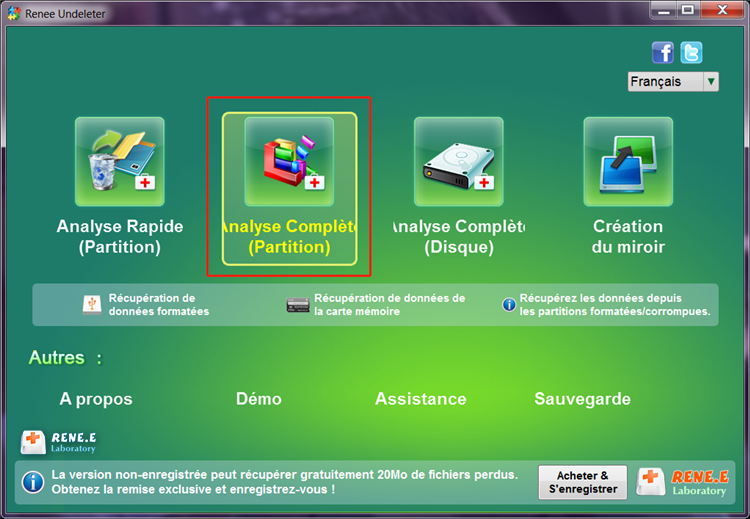


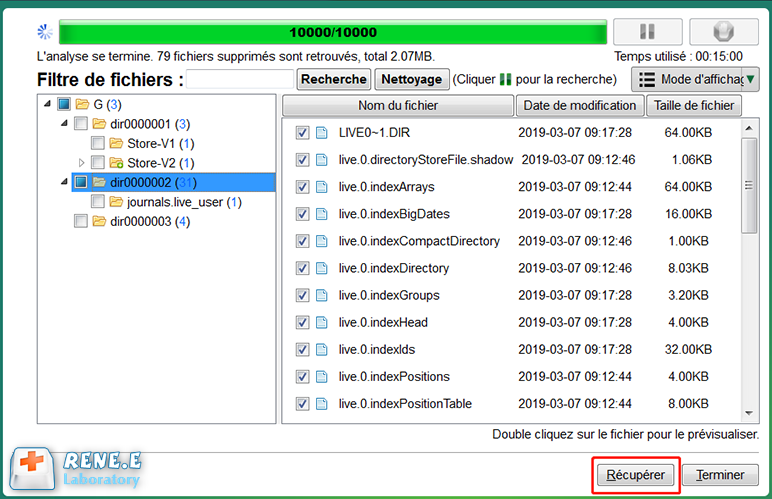
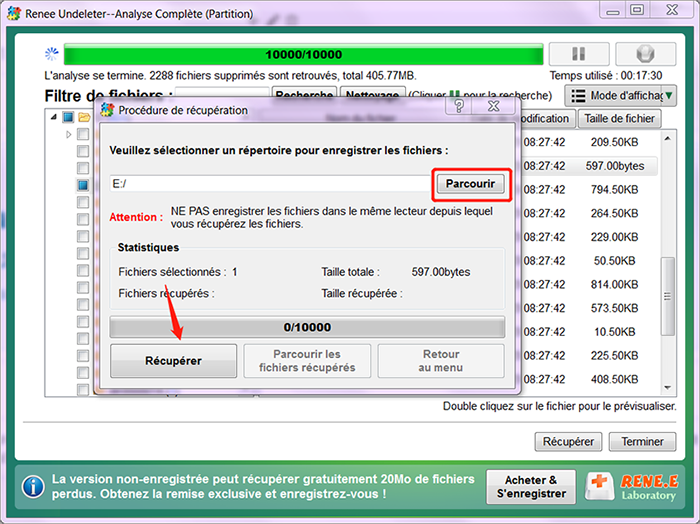
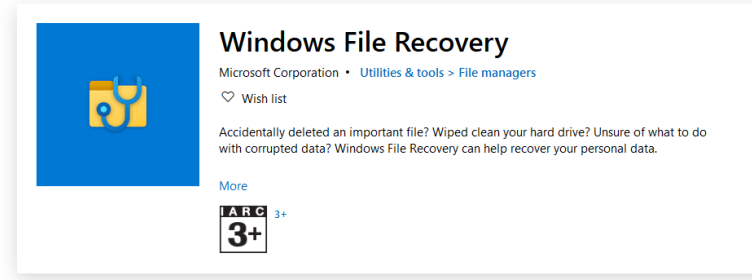
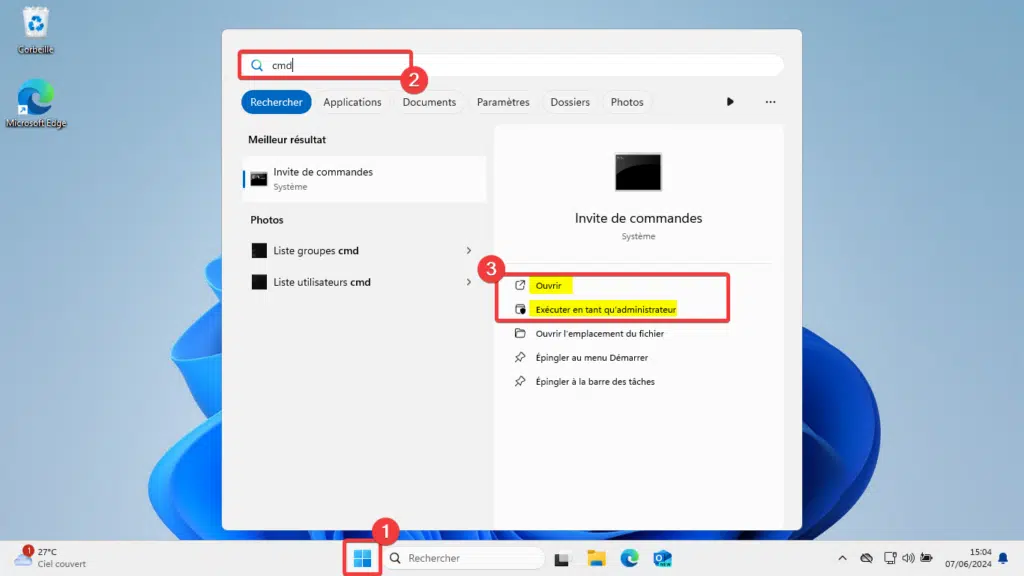
winfr X: C:\Recovered /extensive /x /y:JPG,PNG,MP4,DOCX
chkdsk X: /f /r
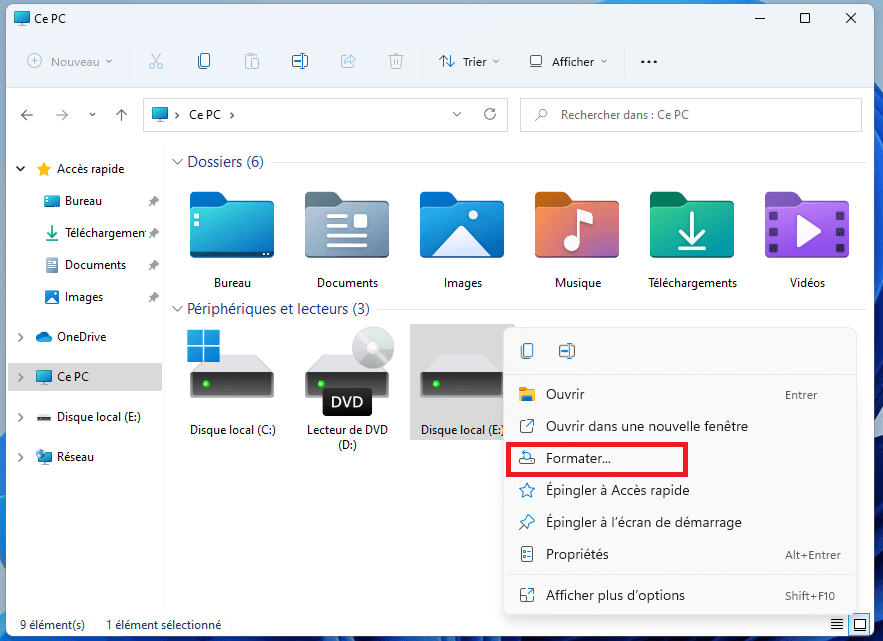
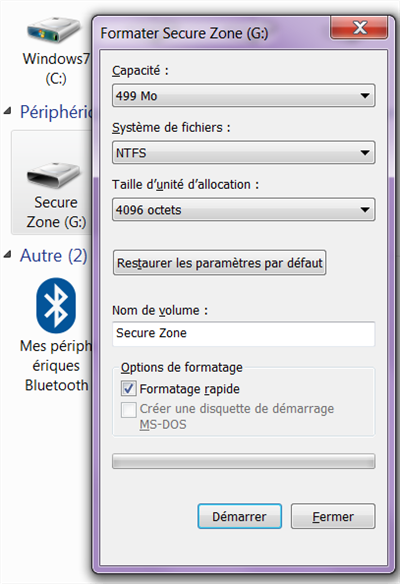

Récupérer les données sur tout type de carte SD Supporter la carte SD originelle, SDHC et SDXC
Récupérer tout type de fichier Retrouver les images, les vidéos, les audios, les fichiers compressés, etc.
Simple à utiliser Les débutants peuvent récupérer les fichiers tout seul.
Prendre en charge de divers appareils Récupérer depuis la carte SD, la clé USB, le PC, le Macbook, etc
Fonctionner sous Les systèmes Windows et Mac
Types de carte SD La carte SD originelle, SDHC et SDXC
Formats de fichiers Photos, vidéos, audio, etc
Utilisation simple Récupérer en un clic
TéléchargerTéléchargerTéléchargerDéjà 113654 personnes l'ont téléchargé !
Peut-on récupérer des fichiers d'une carte SD formatée ?
Comment récupérer des données d'une carte SD formatée sur mon téléphone ?

Comment changer une carte SD de stockage interne vers stockage portable après formatage ?
Que faire si ma carte SD apparaît vide après formatage mais je sais que des fichiers étaient là ?
Est-il sûr d'utiliser un logiciel de récupération gratuit pour une carte SD formatée ?
Combien de temps faut-il pour récupérer des fichiers d'une grande carte SD ?

Récupérer les données sur tout type de carte SD Supporter la carte SD originelle, SDHC et SDXC
Récupérer tout type de fichier Retrouver les images, les vidéos, les audios, les fichiers compressés, etc.
Simple à utiliser Les débutants peuvent récupérer les fichiers tout seul.
Prendre en charge de divers appareils Récupérer depuis la carte SD, la clé USB, le PC, le Macbook, etc
Fonctionner sous Les systèmes Windows et Mac
Types de carte SD La carte SD originelle, SDHC et SDXC
Formats de fichiers Photos, vidéos, audio, etc
Utilisation simple Récupérer en un clic
TéléchargerTéléchargerTéléchargerDéjà 113654 personnes l'ont téléchargé !Articles concernés :
Comment récupérer les données d’une carte SD formatée ?
21-07-2021
Valentin DURAND : La carte SD est une petite carte de mémoire. Il permet d’élargir l’espace de stockage pour les utilisateurs....
Comment récupérer les données de la carte SD formatée ?
12-08-2019
Valentin DURAND : Lors de l’utilisation de la carte SD, le formatage est une opération très courante. Nous pouvons ainsi libérer...
Carte micro SD non formatée : Comment récupérer les donneés
20-11-2024
Adèle BERNARD : Téléchargement gratuit. Renee Undeleter peut vous aider à récupérer les données perdues de la carte micro SD qui...
Comment récupérer les fichiers de la carte SD formatée ?
31-03-2017
Mathilde LEROUX : Il peut vous arriver le formatage de la carte SD accidentel. Mais ce n'est pas de catastrophe au...







Commentaires des utilisateurs
Laisser un commentaire